잘못된 비밀번호를 5번 입력한 후 win7이 잠긴 경우 어떻게 해야 합니까?
- WBOYWBOYWBOYWBOYWBOYWBOYWBOYWBOYWBOYWBOYWBOYWBOYWB앞으로
- 2023-07-16 09:33:057882검색
Win7 고객이 시동 암호를 잊어버린 후 잘못된 암호를 5번 입력하여 컴퓨터가 잠기는 경우 어떻게 해야 합니까? 먼저 컴퓨터를 강제로 다시 시작하고 F8 키를 눌러 고급 시작 항목 패널에 들어간 다음 명령 프롬프트에서 안전 모드를 선택하고 명령 프롬프트 창에 "netuser login name 666666/add"를 입력하면 수정을 강제할 수 있습니다. 시동 암호는 666666입니다. 나중에 새 암호를 사용하여 시스템에 들어갈 수 있습니다.
비밀번호를 5번 잘못 입력하여 win7이 잠긴 경우 대처법:
1. 먼저 부팅 후 그림과 같이 F8 키를 길게 누릅니다.
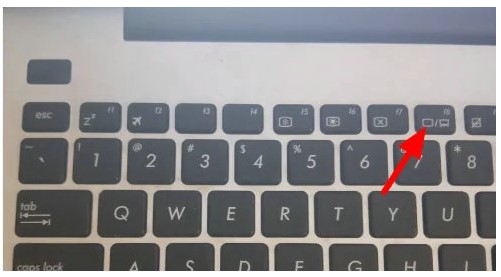
2. 그런 다음 그림과 같이 "명령 프롬프트 안전 모드"를 선택하고 Enter 키를 누릅니다.

3 그러면 시스템은 그림과 같이 슈퍼 사용자 "관리자" 및 다른 사용자의 선택 메뉴를 나열합니다.

4. 마지막으로 "netuser login name 666666/add"를 입력하고 Enter를 눌러 사용자 비밀번호를 666666으로 강제 설정하고 컴퓨터를 다시 시작한 후 그림과 같이 새 비밀번호로 로그인하세요.
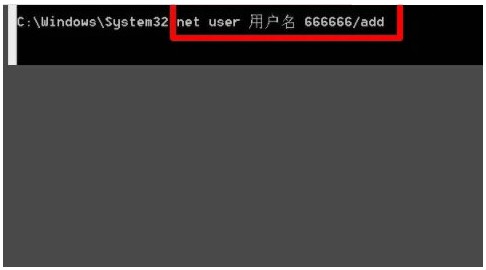
위는 비밀번호를 5번 잘못 입력한 후 Win7 잠긴 솔루션의 내용입니다.
위 내용은 잘못된 비밀번호를 5번 입력한 후 win7이 잠긴 경우 어떻게 해야 합니까?의 상세 내용입니다. 자세한 내용은 PHP 중국어 웹사이트의 기타 관련 기사를 참조하세요!
성명:
이 기사는 windows7en.com에서 복제됩니다. 침해가 있는 경우 admin@php.cn으로 문의하시기 바랍니다. 삭제
이전 기사:iOS 17에서 개인 음성을 사용하는 방법다음 기사:iOS 17에서 개인 음성을 사용하는 방법

